
क्या आपकी स्क्रीन काली हो गई या आपका लैपटॉप बिना किसी चेतावनी के फ्रीज हो गया? हो सकता है कि आपकी हार्ड ड्राइव चहकने लगी हो। इससे भी बदतर, हो सकता है कि आप अचानक अपने होम पार्टिशन में सेव न कर सकें।
दूषित या विफल ड्राइव के ये सभी लक्षण आपको पसीने का कारण बन सकते हैं, लेकिन आपके कंप्यूटर को तुरंत फेंकने का कोई कारण नहीं है। छह Linux टूल के बारे में जानने के लिए पढ़ते रहें जो आपके डेटा को पुनः प्राप्त करने और आपके डिजिटल जीवन को वापस ट्रैक पर लाने में आपकी सहायता कर सकते हैं।
<एच2>1. ट्रिनिटी रेस्क्यू किटडेटा पुनर्प्राप्ति के लिए विशेष रूप से बनाया गया यह लाइव लिनक्स डिस्ट्रो ऐसा लगता है कि मृत वर्षों पहले छोड़ दिया गया था, लेकिन कुछ साल पहले इसके डेवलपर ने कहीं से भी अपडेट किया जो इसे आधुनिक कंप्यूटरों पर अधिक प्रभावी ढंग से चलाता है।
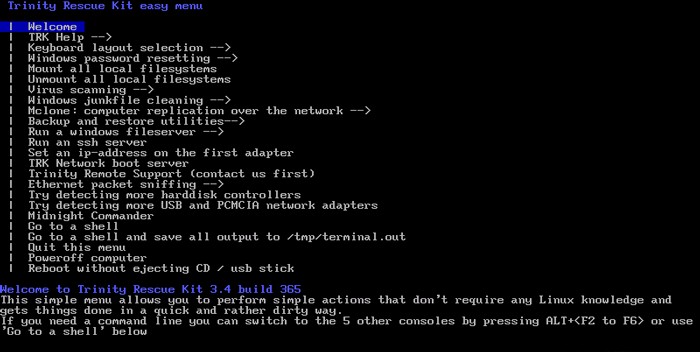
तो ट्रिनिटी रेस्क्यू किट क्या है? अनिवार्य रूप से, यदि आपका मुख्य लिनक्स ओएस (या उस मामले के लिए विंडोज या मैकोज़) हार्ड ड्राइव की विफलता या किसी अन्य आपदा के कारण अनुपयोगी हो जाता है, तो आप एक टीआरके यूएसबी ड्राइव बना सकते हैं, फिर कमांड का उपयोग करके अपने मुख्य ओएस से डेटा खींचने के लिए इसे बूट करें। रेखा। यह एक बचाव डिस्क है, और वास्तव में काफी अच्छी डिस्क है जिसमें पासवर्ड पुनर्प्राप्ति और वायरस स्कैनिंग जैसी अतिरिक्त सुविधाएं हैं।
बेशक, यहां एक बल्क-अनडिलीट उपयोगिता भी है जो आपकी क्षतिग्रस्त या दुर्गम हार्ड ड्राइव को किसी भी चीज़ के लिए परिमार्जन करती है जिसे पुनर्प्राप्त किया जा सकता है, और मास्टर बूट रिकॉर्ड की मरम्मत के लिए कुछ विकल्प भी हैं। हालांकि सावधान रहें, कि वास्तव में इन सभी सुविधाओं का लाभ उठाने के लिए काफी कठिन सीखने की अवस्था है।
2. टेस्टडिस्क
कुछ Linux पुनर्प्राप्ति उपकरण क्षतिग्रस्त विभाजन से पुनर्प्राप्त करने योग्य किसी भी चीज़ की प्रतिलिपि बनाकर आपके डेटा को सहेजने का प्रयास करते हैं। यह काम कर सकता है, लेकिन इसकी गारंटी नहीं है क्योंकि विभाजन की समस्याएं ही उस डेटा को अस्पष्ट कर सकती हैं जिसे आप पुनर्प्राप्त करना चाहते हैं।
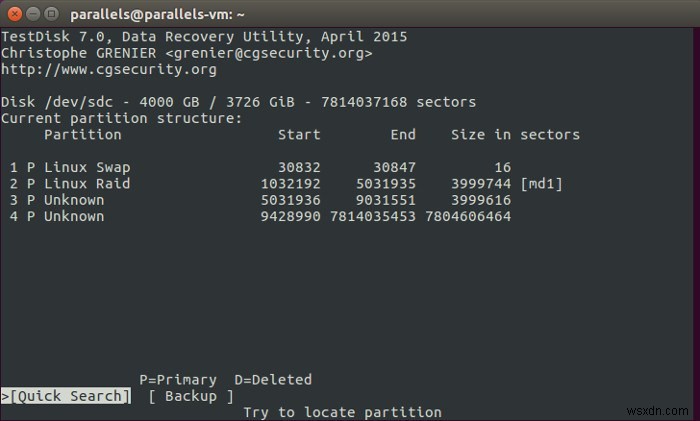
टेस्टडिस्क काम में आता है क्योंकि यह वास्तव में विभाजन-स्तर की त्रुटियों को ठीक कर सकता है, जिससे टेस्टडिस्क या किसी अन्य डेटा रिकवरी टूल का उपयोग करके डेटा को पुनर्प्राप्त करना आसान हो जाता है। यह एक भ्रष्ट हार्ड ड्राइव को पूरी तरह ठीक भी कर सकता है और आपके लिनक्स पीसी को फिर से काम कर सकता है, ताकि आप सीधे डेटा तक पहुंच सकें।
बूट सेक्टर और फाइल सिस्टम टेबल को पुनर्स्थापित करने जैसे डीप-डाइविंग ऑपरेशन करने के साथ-साथ, टेस्टडिस्क एनटीएफएस, एफएटी, एक्सएफएटी और एक्सटी प्रारूपों में हार्ड ड्राइव से डेटा - यहां तक कि हटाए गए डेटा को पुनर्प्राप्त करने में भी सक्षम है।
लिनक्स पर टेस्टडिस्क स्थापित करने के लिए, टर्मिनल पर जाएं और दर्ज करें
sudo apt-get install testdisk
यदि आप टेस्टडिस्क का उपयोग करने के बारे में अधिक जानना चाहते हैं, तो आप हमारे टेस्टडिस्क गाइड को यहां पढ़ सकते हैं।
3. ddrescue
जबकि ddrescue शीर्षक में डेटा पुनर्प्राप्ति उपकरण नहीं है, यह आपकी फ़ाइलों को पुनर्प्राप्त करने की यात्रा में आपके पहले चरण के रूप में खड़ा होना चाहिए। Ddrescue आपके भ्रष्ट ड्राइव या विभाजन की एक छवि बनाता है ताकि आप एक प्रतिलिपि . का विश्लेषण कर सकें आपकी टूटी हुई डिस्क का।
नीचे सूचीबद्ध उपकरणों के साथ फ़ाइल पुनर्प्राप्ति संचालन शुरू करने से पहले हमेशा अपनी डिस्क को एक अलग छवि में कॉपी करें। जितना अधिक आप अपने वास्तविक विफल ड्राइव का उपयोग करते हैं, उतना ही अधिक नुकसान आप इसे कर सकते हैं।
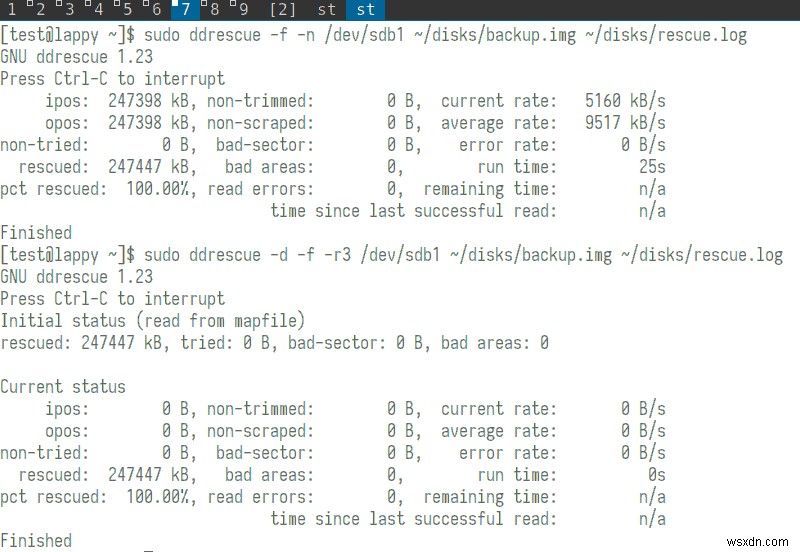
आप यहां जो देख रहे हैं वह कार्रवाई में ddrescue का कुछ आउटपुट है। पहले कमांड में, यह पूरी डिस्क को "backup.img" नाम की इमेज में कॉपी करता है। दूसरा आदेश तब केवल खराब ब्लॉकों को उसी छवि में कॉपी करता है, उन ब्लॉकों को पढ़ने की कोशिश करने के लिए प्रत्येक को तीन बार पास करता है।
जब आप वही आदेश चलाते हैं, तो हमेशा लॉगफ़ाइल का उपयोग करें। बैकअप को पूरा होने में घंटों या दिनों का समय लग सकता है, और बिना लॉगफाइल के, कोई भी रुकावट आपको प्रक्रिया को फिर से शुरू करने के लिए प्रेरित करेगी।
जब यह प्रक्रिया आपकी स्वयं की डिस्क या विभाजन के लिए पूरी हो जाती है, तो आप कॉपी की गई छवि को माउंट कर सकते हैं और इससे फ़ाइलों को पुनर्प्राप्त करने के लिए निम्न उपयोगिताओं का उपयोग कर सकते हैं। इस लेख में हमारे अन्य Linux पुनर्प्राप्ति टूल का आगे उपयोग उसी "backup.img" से डेटा प्राप्त करेगा जो यहां बनाया गया है।
4. सबसे महत्वपूर्ण
डेटा पुनर्प्राप्त करने के लिए सबसे आम फ़ाइल प्रकारों की डेटा संरचनाओं का उपयोग करता है। आप या तो उसकी सभी फ़ाइलों के लिए एक संपूर्ण डिस्क छवि को परिमार्जन कर सकते हैं या कुछ फ़ाइल प्रकारों को निर्दिष्ट कर सकते हैं जिनमें आप सबसे अधिक रुचि रखते हैं।
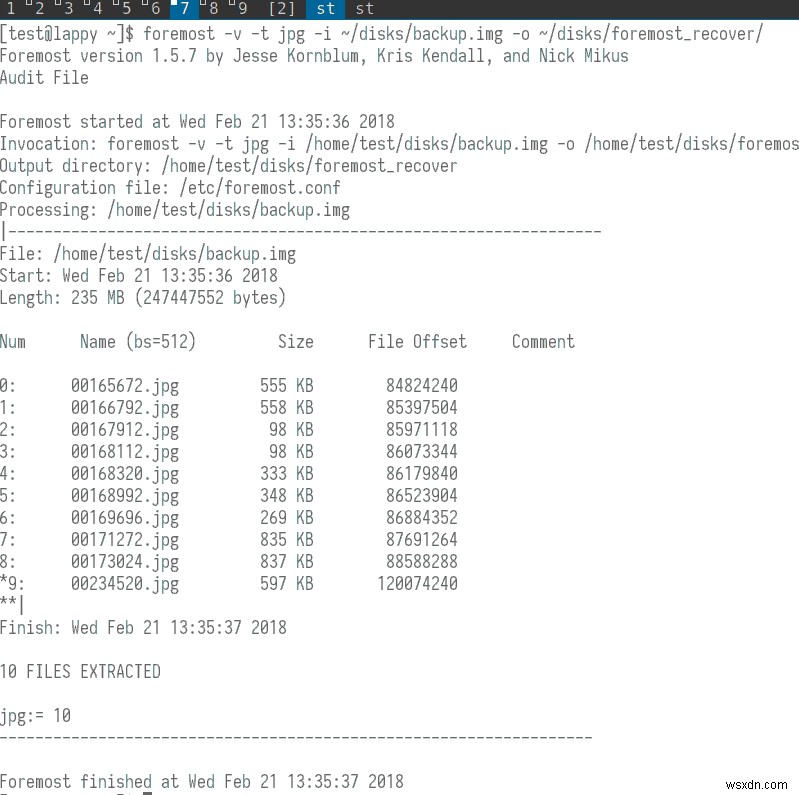
आप यहाँ जो देख सकते हैं वह वर्बोज़ मोड में सबसे महत्वपूर्ण का आउटपुट है (-v विकल्प)। -t विकल्प jpg के फ़ाइल प्रकारों की खोज करता है, और -i और -o विकल्प संबंधित इनपुट फ़ाइल और आउटपुट निर्देशिका को चिह्नित करते हैं।
आप देख सकते हैं कि सबसे महत्वपूर्ण पिछले चरण में बनाई गई छवि ddrescue का विश्लेषण करता है; उस छवि में कई JPEG हैं। फोरमोस्ट ऐसी दस फाइलों को खोजने में सक्षम था, और जब यह छवि को स्क्रैप कर रहा था, तो उसने उन दस फाइलों को बताए गए आउटपुट फ़ोल्डर में कॉपी कर लिया।
5. स्केलपेल
स्केलपेल, मूल रूप से Foremost पर आधारित है, इसका उद्देश्य अपने संचालन में मितव्ययी होना है। यह एक कुशल तरीके से छवियों के माध्यम से खोजने के लिए बहु-थ्रेडिंग और एसिंक्रोनस इनपुट/आउटपुट का उपयोग करता है। इसके अलावा, यह उपयोगकर्ताओं को फ़ाइल पुनर्प्राप्ति के लिए उपयोग किए जाने वाले फ़ुटर और हेडर की संख्या निर्दिष्ट करने की शक्ति देता है।
उपयोगकर्ता स्केलपेल की कॉन्फ़िगरेशन फ़ाइल को संपादित करके उन फ़ाइलों के प्रकार भी निर्दिष्ट कर सकते हैं जिन्हें वे पुनर्प्राप्त करना चाहते हैं। वर्बोज़ मोड (-v पैरामीटर) चालू किए बिना भी डिफ़ॉल्ट कॉन्फ़िगरेशन बहुत अधिक आउटपुट देता है।
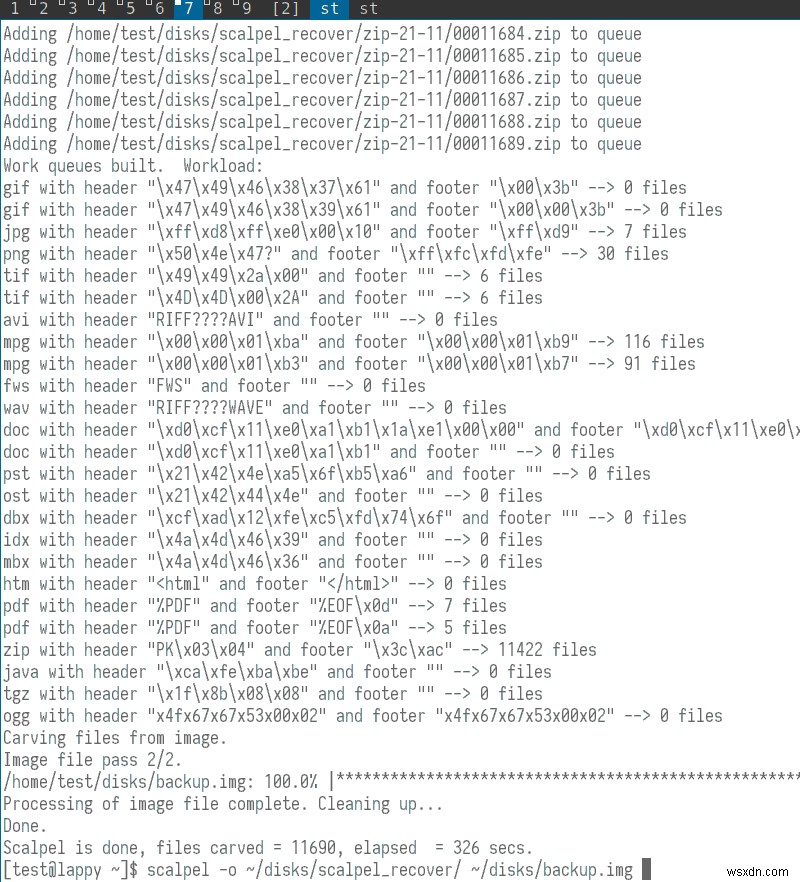
उस स्क्रीनशॉट में आप स्केलपेल के "backup.img" के विश्लेषण का अंतिम आउटपुट देख सकते हैं। मूल आदेश (स्क्रीनशॉट के नीचे सूचीबद्ध) के लिए केवल एक आउटपुट निर्देशिका और विश्लेषण के लिए एक छवि की आवश्यकता होती है।
6. PhotoRec
PhotoRec तस्वीरों, वीडियो और टेक्स्ट दस्तावेज़ों की पुनर्प्राप्ति पर ध्यान केंद्रित करके अपने प्रतिस्पर्धियों से दूर चला जाता है। यह कंसोल के भीतर ही एक इंटरैक्टिव उपयोगिता के रूप में भी काम करता है। इसकी सारी महिमा देखें
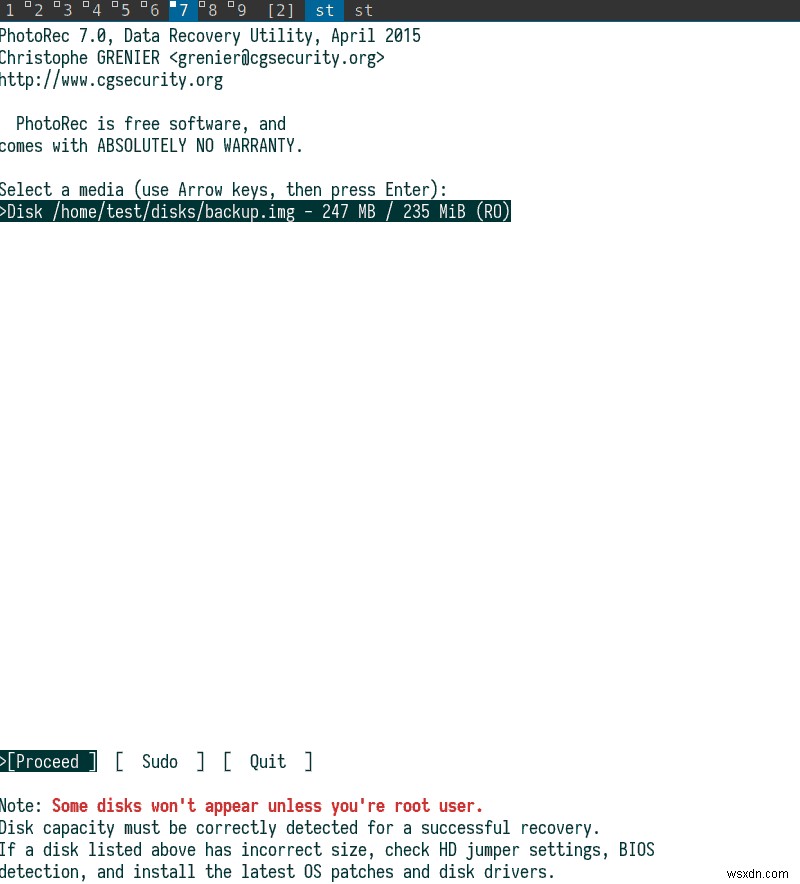
प्रारंभिक PhotoRec कमांड को एक वांछित छवि (हमारा बैकअप.img) और आउटपुट फ़ोल्डर निर्दिष्ट करना चाहिए। PhotoRec तब उपयोगकर्ता को उसके ग्राफिकल वातावरण में छोड़ देता है। यहां स्क्रीनशॉट छवि का आकार दिखाता है। आगे की स्क्रीन में यह डिस्क के विभाजन प्रकार के बारे में पूछता है और आप फाइलों के लिए पूरी छवि खोजना चाहते हैं या नहीं।
7. ग्रेप
अंत में, हम grep पर आते हैं। यह पुनर्प्राप्ति विकल्पों में से सबसे सरल भी नहीं लग सकता है, लेकिन grep में ब्लॉक डिवाइस या डिस्क छवि पर मौजूद स्ट्रिंग्स की खोज करके हटाई गई या खोई हुई टेक्स्ट फ़ाइलों को खोजने की शक्ति है।
बैकअप.img में एक फ़ाइल मौजूद है जिसे "myfile" कहा जाता है। इसमें टेक्स्ट की केवल एक पंक्ति है:"यह वह फ़ाइल है जिसे मैं पुनर्प्राप्त करने का प्रयास करूंगा।"
Grep फ़ाइल पुनर्प्राप्ति के लिए उस स्ट्रिंग को अपने शुरुआती बिंदु के रूप में उपयोग करता है। कुछ अन्य मापदंडों के साथ, आप देख सकते हैं कि, इस उदाहरण में, यह पाए गए स्ट्रिंग को "फाउंडटेक्स्ट" नामक एक नई बाइनरी फ़ाइल में डंप करता है।
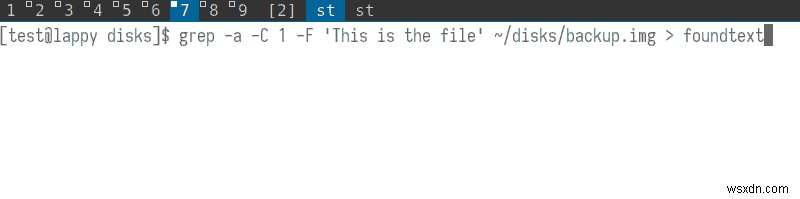
विशेष रूप से, आप -C . पर ध्यान देना और संशोधित करना चाहेंगे पैरामीटर जो प्रारंभिक कमांड में स्ट्रिंग के आसपास के अतिरिक्त संदर्भ को प्रिंट करता है। यह उदाहरण कमांड grep को दिए गए स्ट्रिंग के पहले और एक के बाद टेक्स्ट की एक लाइन खोजने के लिए कहता है।
-C 200 . से शुरू हो रहा है , grep को एक स्ट्रिंग के पहले और बाद में 200 लाइनें मिलेंगी। यहां ऐसी पहुंच अनावश्यक है, लेकिन सैकड़ों पंक्तियों वाली बड़ी टेक्स्ट फ़ाइलों के लिए यह महत्वपूर्ण हो सकती है। बेशक, आपको अपनी खुद की फाइलों का टेक्स्ट जानने की जरूरत होगी ताकि grep की खोज शुरू करने के लिए एक शुरुआती बिंदु हो।
Grep इसके आउटपुट के रूप में एक बाइनरी फ़ाइल उत्पन्न करेगा। फिर भी, कुछ हिस्से मानव-पठनीय होंगे, जैसे कि इस स्क्रीनशॉट के नीचे इस उदाहरण के पाठ की वांछित पंक्ति। आपको आवश्यक डेटा को मैन्युअल रूप से स्क्रैप करना आपका काम होगा। यह निश्चित रूप से कठिन काम है, लेकिन यह बिल्कुल भी फ़ाइल न होने के विकल्प को पीछे छोड़ देता है।
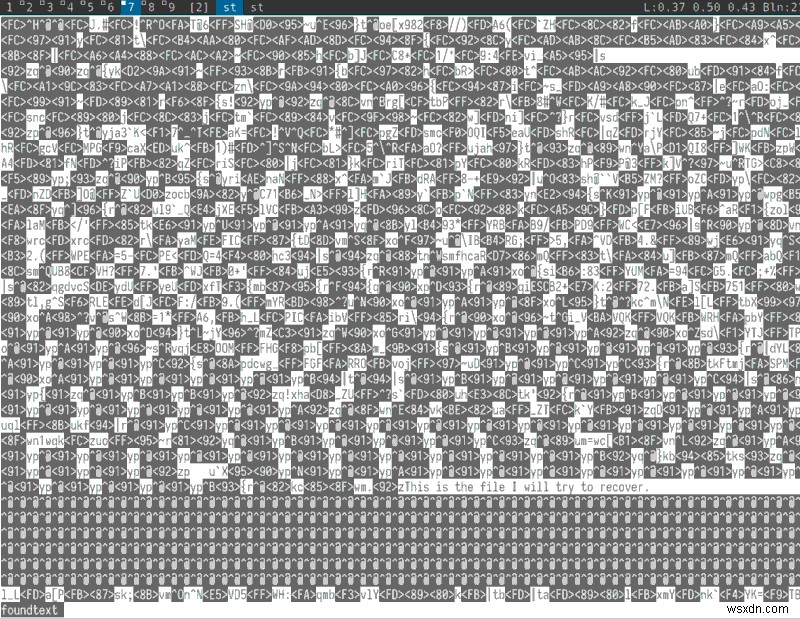
निष्कर्ष
संक्षेप में, पहले अपने ड्राइव या पार्टीशन को ddrescue के साथ कॉपी करना सुनिश्चित करें, फिर उस कॉपी पर किसी भी अन्य लिनक्स रिकवरी टूल के साथ काम करें जिसकी आपको आवश्यकता है। एक से अधिक टूल आज़माने से न डरें, खासकर यदि आपकी पहली पसंद को वह डेटा नहीं मिला जो आप चाहते थे।
धैर्य रखें। किसी भी भाग्य के साथ, आपके पास अपनी कीमती फाइलें जानने से पहले ही आपको वापस मिल जाएगी।
यह लेख पहली बार फरवरी 2018 में प्रकाशित हुआ था और मार्च 2019 में अपडेट किया गया था।
